photoshop画曲线箭头的 方法 一
1、首先根据画布大小设置合适的笔刷像素,跟着使用钢笔工具画出弧线,右键“描边路径”选择画笔点确定
2、现金一层,执行自定义形状,选合适的箭头(可百度搜索箭头自定义形状)拉出合适大小的箭头,ctrl+回车形成选区填充颜色,然后移至合适位置。
photoshop画曲线箭头的方法二
打开你的ps软件,新建一张画布或是打开一幅图片,如下图我就是新建一张画布。
在工作台的左边的工具箱里找到工具那一栏,系统默认在前面的是矩形工具,如下图,找到直线工具,并点击。
点击选项栏中的形状图层按钮,如下图。
在点击选项栏中的几何选项的下拉按钮,在d出的对话框中勾选起点,设置粗细为4px。在其下拉按钮中也可以选择箭头的长度和宽度以及粗细凹度等。
设置完上面的过程后,在画布任意位置拉伸一下,就会根据你的位置出现一个箭头,并以前景色填充。如下图(按住shift键的同时拖动鼠标可将角度限制为45度的倍数来创建箭头)
1、打开Photoshop软件,进入到软件主界面中;
2、在软件的左上角点击文件,接着点击“新建”;
3、然后会新建一块画布,这里我们设置背景为透明,其他的保持默认不变即可,点击确定,此时就新建了一块透明的画布;
4、点击左侧工具栏,选择直线工具;
5、然后点击上方形状的小倒三角形,会d出下拉框,我们设置终点为箭头,打个√,宽度、长度、凹度等决定了箭头的长、宽和向内凹的程度,大家可以多试试这几个数值的变化。
6、右边是粗细输入框,这里代表直线的粗细,越大的数值直线和箭头越粗,这里使用0.135厘米;
7、设置好后,我们在画布上画一条直线,此时大家可以观察直线已经是箭头形状;
8、然后我们依次点击编辑、变换路径、变形,然后会在我们画的箭头上多出来16个轨迹点;我们通过拉动相应的点,使得箭头直线部位弯曲,不断的调整,不断的拉动,达到自己想要的曲线和形状;
9、曲线弧形拉好后,我们点击回车键,箭头就基本画好了;箭头画好后,我们还需要给箭头添加颜色,右键点击箭头部位,在d出的菜单中选择填充路径;
10、然后在d出的填充路径菜单中不需作其他更改,我们点击确定;
11、最后我们再次点击回车键,就确认了路径填充,然后一个好看的弯曲弧形箭头就做好了。
欢迎分享,转载请注明来源:内存溢出

 微信扫一扫
微信扫一扫
 支付宝扫一扫
支付宝扫一扫
评论列表(0条)